Actualizar GitHub Desktop
-
En la barra de menús, seleccione GitHub Desktop y, a continuación, haga clic en Acerca de GitHub Desktop .
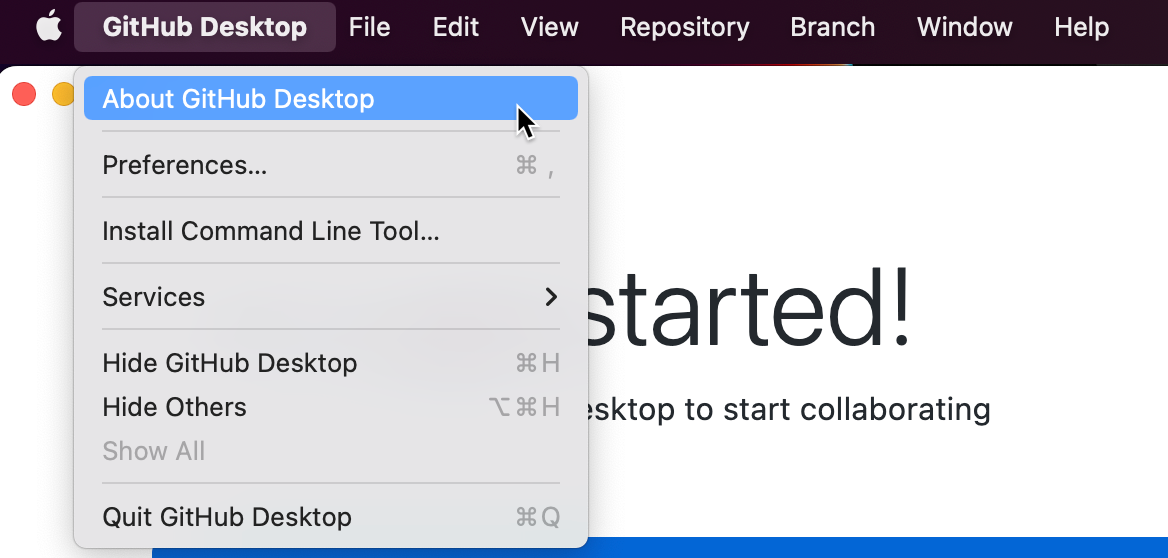
-
En la ventana modal, haga clic en Buscar Novedades.
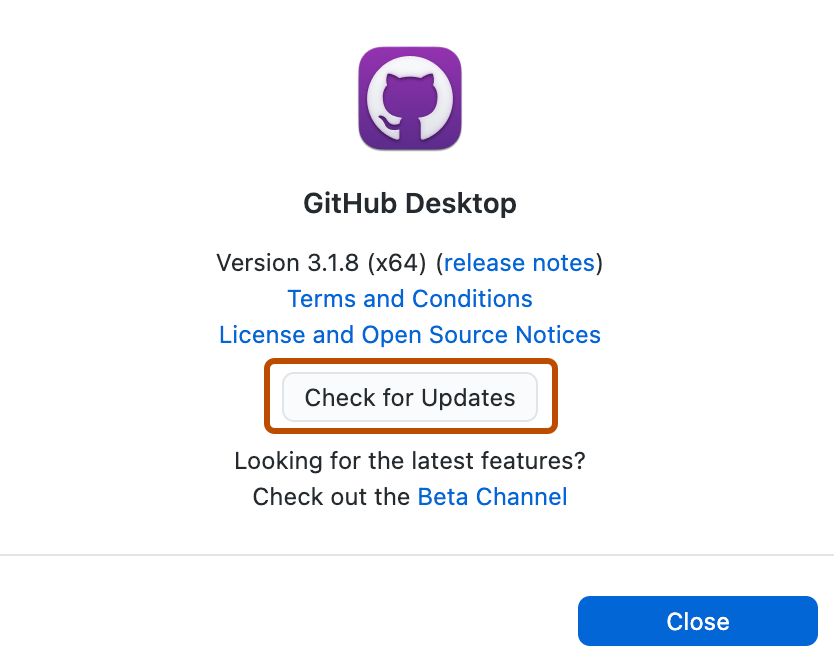
-
Si hay una actualización disponible, cierre y vuelva a abrir GitHub Desktop para instalar la actualización.
Resolver un bloqueo al inicio mediante la actualización de GitHub Desktop
Si se produce un bloqueo al intentar iniciar las versiones 3.0.2 a 3.1.3 de GitHub Desktop, descarga la versión más reciente del sitio GitHub Desktop y reemplaza la aplicación existente por la nueva versión. Tus preferencias y repositorios de seguimiento se conservarán.
- Accede al sitio GitHub Desktop.
- Descarga la versión más reciente de GitHub Desktop.
- En la carpeta "Descargas", busca la aplicación descargada.
- Si la aplicación descargada está en un archivo ZIP, haz doble clic en él para descomprimirlo.
- Arrastra la aplicación GitHub Desktop desde la carpeta "Descargas" a la carpeta "Aplicaciones".
- Aprueba el cuadro de diálogo que pregunta si deseas reemplazar la aplicación existente.
- Launch GitHub Desktop.
- Aprueba el símbolo del sistema que indica que la aplicación se ha descargado de Internet.
-
En la barra de menús, seleccione Ayuda y, a continuación, haga clic en Acerca de GitHub Desktop.
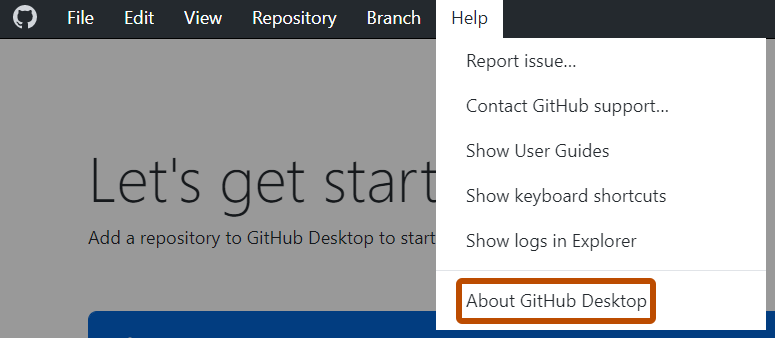
-
Haga clic en Buscar actualizaciones.
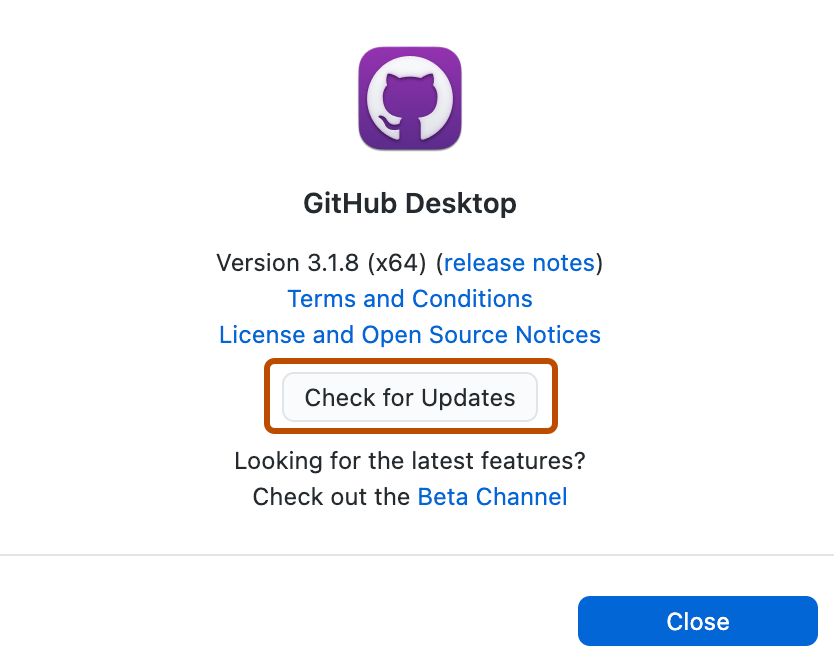
-
Si hay una actualización disponible, cierre y vuelva a abrir GitHub Desktop para instalar la actualización.